2019.5 OPEL INSIGNIA BREAK display
[x] Cancel search: displayPage 6 of 93

6IntroduzioneIntroduzioneAvviso
Il presente manuale descrive tutte le opzioni e le funzioni disponibili per i
vari sistemi Infotainment. Certe
descrizioni, comprese quelle per le funzioni di menu e del display,
potrebbero non essere valide per
questo modello di veicolo, specifiche
nazionali, equipaggiamento o
accessori particolari.
Per ulteriori informazioni, compresi
dei video, visitare il nostro sito web.
Informazioni importanti sul
funzionamento e la sicurezza
stradale9 Avvertenza
Il sistema Infotainment va usato in
modo tale che si possa guidare
con sicurezza il veicolo in tutte le
circostanze. In caso di dubbio,
arrestare il veicolo e usare il
sistema Infotainment a veicolo
fermo.
Ricezione radio
La ricezione radio può risultare
compromessa da disturbi statici,
rumore, distorsioni o perdita della
ricezione stessa a causa di:
● variazioni di distanza dal trasmet‐
titore
● interferenze dovute alle onde radio riflesse e
● oscuramenti
Multimedia
Multimedia Navi Pro
; Premere per tornare alla
schermata iniziale.
t Radio: Premere per
effettuare la ricerca rapida
della stazione o il canale
precedente con il segnale
più forte.
USB / musica: Premere
per tornare all'inizio del
brano / al brano
precedente. Premere e
tenere premuto per il
riavvolgimento rapido.
) Con il sistema spento,
premere per attivarlo.
Tenere premuto per spegnerlo.
Con il sistema acceso,
premere per silenziarlo e
visualizzare un riquadro di
stato. Premere di nuovo
per desilenziare il sistema.
Girare per aumentare o
diminuire il volume.
Page 10 of 93

10Funzionamento di baseFunzionamento di baseFunzionamento dello schermoIl display del sistema Infotainment ha
una superficie sensibile allo sfiora‐
mento che consente un'interazione
diretta con i comandi del menu visua‐
lizzato.Attenzione
Non usate oggetti appuntiti o duri
come penne a sfera, matite o simili
sullo schermo a sfioro.
Utilizzare i seguenti movimenti del
dito per controllare il Sistema Infotain‐ ment.
Toccare
Toccare per selezionare un'icona o
un'opzione, attivare un'applicazione
oppure cambiare la posizione in una
mappa.
Toccare e tenere premuto
Toccare e tenere premuto per
spostare un'applicazione e per
salvare le stazioni radio sui pulsanti di preimpostazione.
Page 11 of 93

Funzionamento di base11Trascinamento
Il trascinamento si può utilizzare per
spostare le applicazioni sulla scher‐
mata iniziale oppure per scorrere un
elenco o la mappa. Per trascinare
l'oggetto, trattenerlo e spostarlo lungo il display fino alla nuova posizione.
Tornare al menu precedente
Per tornare al menù precedente,
toccare < nell'angolo in alto a sinistra
dello schermo.
Ritorno alla pagina principale
dell'applicazione corrente
Per tornare alla schermata iniziale
dell'applicazione in uso, toccare &
nell'angolo in alto a destra dello
schermo.
Ritorno alla schermata iniziale
Per tornare alla schermata iniziale,
toccare ;.
Connessione Wi-Fi
Il Sistema Infotainment può connet‐ tersi a una rete Wi-Fi, ad es. l'hotspot
di un telefono cellulare, o attivare un proprio hotspot Wi-Fi se OnStar èdisponibile.
Connessione a una rete Wi-Fi
Per effettuare la connessione a una
rete Wi-Fi, aprire la pagina iniziale e
selezionare Impostazioni I Sistema I
Reti Wi-Fi .
Viene visualizzato un elenco di tutte
le reti Wi-Fi disponibili. Dopo aver
scelto una rete Wi-Fi, potrebbe
essere necessario effettuare l'ac‐
cesso immettendo la corrispondentepassword sul Visualizzatore Info. In
tal caso si apre la finestra corrispon‐
dente.
Attivazione dell'hotspot Wi-Fi
Se OnStar è disponibile, è possibile
attivare un hotspot Wi-Fi. Esistono
due modi per accedere al menu dell'‐ hotspot Wi-Fi:
● Sulla pagina iniziale, selezionare
y .
● Aprire la pagina iniziale e sele‐ zionare Impostazioni I Sistema I
Hotspot Wi-Fi .
Nel menu Hotspot Wi-Fi è possibile
attivare o disattivare l'hotspot Wi-Fi
oppure cambiarne il nome e la
password. Vengono anche indicati i
dispositivi connessi.
Impostazioni
Per aprire il menu delle impostazioni
di sistema, selezionare Impostazioni
dalla pagina iniziale. Le impostazioni sono divise in quattro schede:
Sistema , App , Veicolo e Personale .
Page 12 of 93

12Funzionamento di baseLe seguenti impostazioni si possono
modificare nella scheda Sistema:
● Data / ora
● Lingua (Language)
● Telefoni : Visualizza telefoni
connessi / non connessi e
aggiungi un telefono.
● Reti Wi-Fi : Effettua la connes‐
sione a una rete Wi-Fi disponi‐ bile.
● Hotspot Wi-Fi : Attiva / disattiva i
servizi Wi-Fi, visualizza nome,
password e dispositivi connessi.
● Privacy : Attiva / disattiva i servizi
di localizzazione e i servizi dati
cellulare.
● Display : Seleziona la modalità di
visualizzazione, calibra lo
schermo a sfioramento e spegni lo schermo.
● Suoni : Imposta il volume
massimo all'avvio, attivare /
disattivare i segnali acustici e il
feedback acustico dello schermo a sfioramento.● Voce : Imposta la durata dei
prompt, la velocità del feedback
acustico e attiva / disattiva la
modalità tutorial (Multimedia
Navi Pro).
● Preferiti : Gestisci i preferiti e
imposta il numero di preferiti audio.
● Informazioni : Visualizza le infor‐
mazioni sul software open source
e sulla registrazione dei disposi‐
tivi.
● Applicazioni in esecuzione : Arre‐
sta applicazioni, ad es.
Climatizzatore o Utenti .
● Ripristina impostazioni del
produttore : Ripristina le imposta‐
zioni del veicolo, elimina impo‐
stazioni e dati personali e rimuovi
le applicazioni predefinite.
Le seguenti impostazioni si possono
modificare nella scheda App:
● Android Auto : Attiva / disattiva
l'applicazione Android Auto.
● Apple CarPlay : Attiva / disattiva
l'applicazione Apple CarPlay.● Audio : (le opzioni variano a
seconda della sorgente audio
corrente): Modifica le imposta‐
zioni di tono, volume automatico,
attiva / disattiva le informazioni
radiofoniche sul traffico (Multime‐
dia Navi Pro), collegamento
DAB-FM, annunci DAB, ecc.
● Climatizzatore : Modifica le impo‐
stazioni del clima.
Le impostazioni del clima sono
descritte nel manuale d'uso.
● Navigazione : Modifica le impo‐
stazioni di navigazione (Multime‐ dia Navi Pro).
● Telefono : Ordina i contatti,
sincronizza nuovamente i
contatti, elimina tutti i contatti del
veicolo, ecc.
Le impostazioni del veicolo si
possono modificare nella scheda
Veicolo . Le Impostazioni veicolo sono
descritte nel manuale d'uso.
Le impostazioni dei profili si possono
modificare nella scheda Personale
(Multimedia Navi Pro).
Page 34 of 93
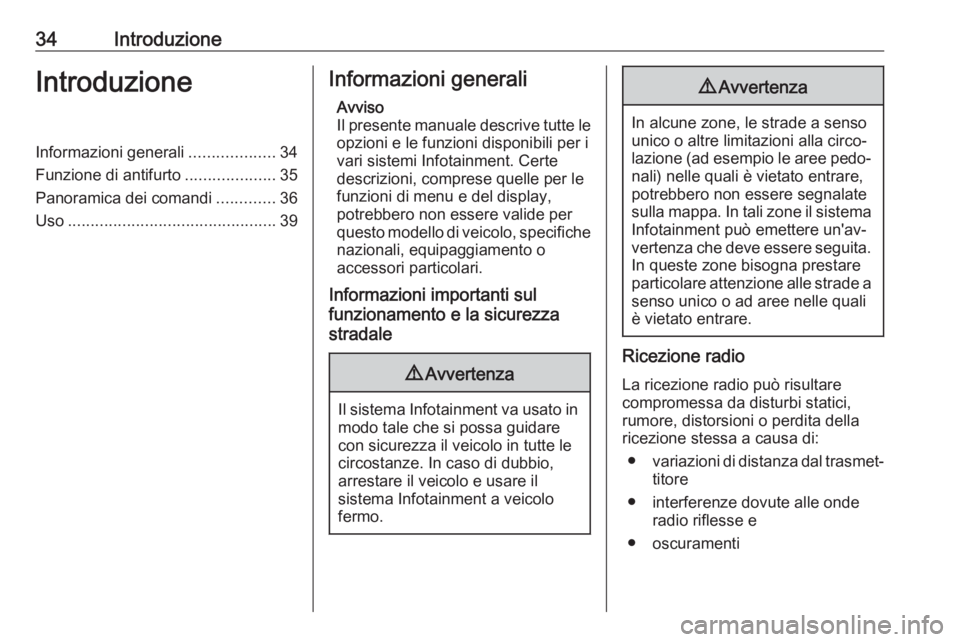
34IntroduzioneIntroduzioneInformazioni generali...................34
Funzione di antifurto ....................35
Panoramica dei comandi .............36
Uso .............................................. 39Informazioni generali
Avviso
Il presente manuale descrive tutte le opzioni e le funzioni disponibili per ivari sistemi Infotainment. Certe
descrizioni, comprese quelle per le
funzioni di menu e del display,
potrebbero non essere valide per
questo modello di veicolo, specifiche
nazionali, equipaggiamento o
accessori particolari.
Informazioni importanti sul
funzionamento e la sicurezza
stradale9 Avvertenza
Il sistema Infotainment va usato in
modo tale che si possa guidare
con sicurezza il veicolo in tutte le
circostanze. In caso di dubbio,
arrestare il veicolo e usare il
sistema Infotainment a veicolo
fermo.
9 Avvertenza
In alcune zone, le strade a senso
unico o altre limitazioni alla circo‐
lazione (ad esempio le aree pedo‐ nali) nelle quali è vietato entrare,
potrebbero non essere segnalate
sulla mappa. In tali zone il sistema
Infotainment può emettere un'av‐
vertenza che deve essere seguita. In queste zone bisogna prestare
particolare attenzione alle strade a
senso unico o ad aree nelle quali
è vietato entrare.
Ricezione radio
La ricezione radio può risultare
compromessa da disturbi statici,
rumore, distorsioni o perdita della
ricezione stessa a causa di:
● variazioni di distanza dal trasmet‐
titore
● interferenze dovute alle onde radio riflesse e
● oscuramenti
Page 39 of 93

Introduzione39Uso
Elementi di comando Il sistema Infotainment viene gestito
mediante pulsanti funzione, schermo
a sfioramento e menu visualizzati sul
display.
Opzionalmente è possibile immettere
dati e comandi tramite:
● il pannello di controllo del sistema Infotainment 3 36
● sullo schermo a sfioro 3 42
● i comandi al volante 3 36
● il riconoscimento del parlato 3 79
Accensione o spegnimento del
sistema Infotainment
Premere brevemente X per accen‐
dere il sistema. All'accensione si
attiva l'ultima fonte Infotainment sele‐
zionata.
Premere a lungo X per spegnere il
sistema.Spegnimento automatico
Se il sistema Infotainment è stato
acceso premendo X con l'accen‐
sione disattivata, si spegne automati‐ camente dopo 10 minuti.
Regolazione del volume
Ruotare X. L'impostazione corrente
viene visualizzata sul display.
All'accensione del sistema Infotain‐
ment, viene impostato il volume sele‐ zionato per ultimo, purché sia infe‐
riore al volume di accensione
massimo. Per una descrizione detta‐
gliata 3 45.
Compensazione del volume in
funzione della velocità
Quando la funzione di compensa‐
zione del volume in funzione della
velocità è attivata 3 45, il volume si
adatta automaticamente per compen‐ sare la rumorosità della strada e del
vento durante la guida.
Silenziamento
Premere X per silenziare il sistema
Infotainment.Per annullare la funzione di esclu‐
sione dell'audio: premere di nuovo
X . Viene reimpostato l'ultimo volume
selezionato.
Modalità di funzionamento
Premere ; per visualizzare la scher‐
mata iniziale.
Avviso
Per una descrizione dettagliata del
funzionamento del menù dallo
schermo a sfioro 3 42.
Audio
Selezionare Audio per aprire il menu
principale dell'ultima modalità audio
selezionata.
Selezionare Sorgente sullo schermo
per visualizzare la barra di selezione interattiva.
Page 40 of 93

40Introduzione
Per passare ad un'altra modalità
audio, toccare uno degli elementi
della barra di selezione interattiva.
Per una descrizione dettagliata di: ● funzioni radio 3 49
● dispositivi esterni 3 58
Galleria
Selezionare Galleria per aprire il
menu video e immagini per i file
memorizzati su un dispositivo esterno come dispositivo USB o lo smart‐
phone.
Selezionare l o m per visualizzare
l'immagine o il menu video. Selezio‐
nare l'immagine desiderata o il file del video per mostrare il rispettivo
elemento sul display.
Per una descrizione dettagliata di:
● funzioni immagini 3 59
● funzioni video 3 61
Telefono
Prima di poter utilizzare la funzione
telefono, è necessario stabilire una
connessione tra il sistema Infotain‐
ment e il telefono cellulare.
Per una descrizione dettagliata su
come preparare e stabilire una
connessione Bluetooth tra il sistema
Infotainment e il telefono cellulare
3 80.
Se il telefono cellulare è collegato,
selezionare Telefono per visualizzare
il menu principale.
Per una descrizione dettagliata del
funzionamento del telefono cellulare dal sistema Infotainment 3 83.
Proiezione
Per mostrare specifiche app di uno smartphone sul Sistema Infotain‐
ment, collegare lo smartphone.
Page 42 of 93

42Funzionamento di baseFunzionamento di
baseFunzionamento di base ...............42
Impostazioni del tono ...................44
Impostazioni di volume ................45
Impostazioni del sistema .............46Funzionamento di base
Il display del sistema Infotainment ha
una superficie sensibile allo sfiora‐
mento che consente un'interazione
diretta con i comandi del menu visua‐
lizzato.Attenzione
Non usate oggetti appuntiti o duri
come penne a sfera, matite o simili
sullo schermo a sfioro.
Tasto 9 sullo schermo
Quando si utilizzano i menu premere
9 nel rispettivo sottomenu per
tornare al livello di menu immediata‐
mente superiore.
Premere ; per visualizzare la scher‐
mata iniziale.
Selezionate o attivate un tasto
dello schermo o una voce di menù
Toccare un tasto dello schermo o una voce di menù.
Viene attivata la corrispondente
funzione di sistema o viene visualiz‐
zato un messaggio oppure un sotto‐
menu con ulteriori opzioni.